Veränderungen des Inhalts
Klicken Sie für eine detaillierte Beschreibung auf die geänderten Stellen:
Benutzen sie die linke oder die rechte Maustaste, um zur jeweils vorherigen bzw. nachfolgenden Änderung zu gelangen.
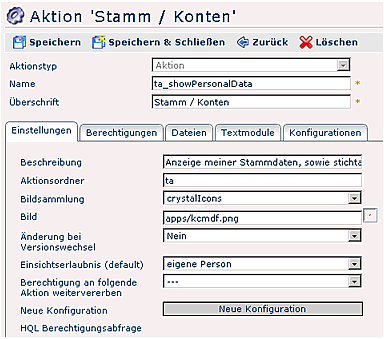
Eine detaillierte Beschreibung der einzelnen Felder, bzw. Reiter finden Sie im Menüpunkt "Aktionen".
Konfiguration der Aktion Stamm / Konten
Von jeder konfigurierbaren Aktion (d.h. Aktionstyp = "Aktion") können beliebig viele Konfigurationen abgeleitet werden. In einer konkreten Konfiguration kann bestimmt werden, welche und wie viele Felder dem Benutzer angezeigt werden. Dadurch wird ermöglicht, dass Formulare an die Bedürfnisse und Wünsche einzelner Benutzer bzw. Benutzergruppen angepasst werden.
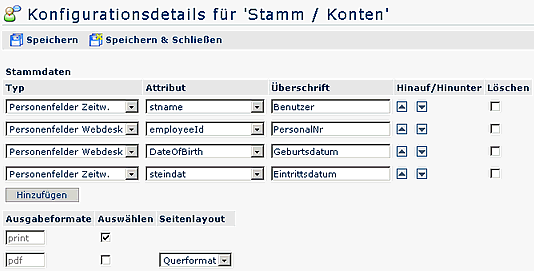
Stammdaten
-
Typ
Dieser Parameter bestimmt, welcher Wert in der Spalte angezeigt wird:
- Personenfelder Zeitw. - Felder aus dem Personenstammsatz in der Zeitwirtschaft
- Personenfelder Webdesk - Felder aus dem Personenstammsatz im Webdesk
- Leerzeile - Wird dieser Parameter selektiert, so erscheint in der Ausgabemaske eine leere Zeile
-
Attribut
Diese Parameter sind abhängig vom selektierten Typ.
- ist beim Typ "Personenfeld Zeitw" selektiert, werden hier Personenfelder aus der Zeitwirtschaft angezeigt, wie z.B. Personalnummer, Vorname, Name, Abteilung, diverse Kontenwerte aus der Zeitwirtschaft, etc. Es stehen folgende Attribute zur Auswahl:
| Name | Beschreibung |
|
employeeID
|
Personalnr.
|
|
firstName
|
Vorname
|
|
lastName
|
Nachname
|
|
orgUnit
|
Abteilung
|
|
region
|
Region
|
|
stabt
|
Abteilung
|
|
stakost
|
Kostenstelle
|
|
...
|
...
|
- Hier können Personenfelder aus der Zeitwirtschaft selektiert werden, wie z.B. Personalnummer, Vorname, Name, Abteilung, diverse Kontenwerte aus der Zeitwirtschaft, etc.
- ist beim Typ "Personenfelder Webdesk" selektiert, werden Personenfelder aus dem Webdesk angezeigt, wie z.B. E-Mail Adresse, Personalnummer, Namens-Kürzel, Benutzer-Name, etc.
-
Überschrift
Überschrift, die in der Ausgabemaske erscheinen soll
-
Hinauf / Hinunter
Reihung innerhalb der Zeilen hinauf oder hinunter verschieben
-
Löschen
Zeile wird gelöscht
-
Hinzufügen
Hinzufügen einer neuen Spalte/Zeile
-
Ausgabeformate
Selektion der Ausgabeformate Drucken, PDF, XLS
-
Seitenlayout: Querformat, Hochformat
Konten
Die Konten können in 2 Spalten angezeigt werden - linke und rechte Spalte. Für die jeweilige Spalte kann eine Überschrift eingegeben werden.
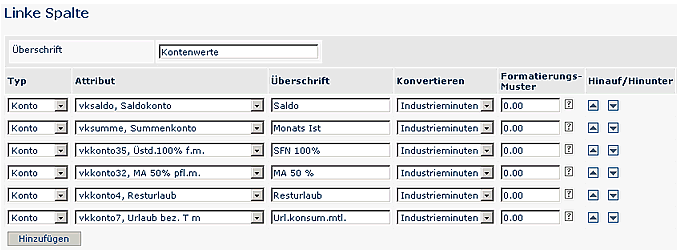
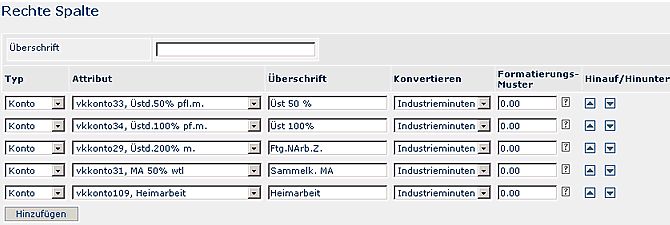
-
Überschrift
Eingabe der Überschrift, die in der Stamm / Konten-Maske aufscheinen soll
-
Typ:
-
Konto
wird als Typ dieser Parameter selektiert, werden diverse Kontenwerte aus der Zeitwirtschaft angezeigt (Verrechenbare Konten, tägliche Werte, ...)
-
Leerzeile
Wird dieser Parameter selektiert, so erscheint in der Ausgabemaske eine leere Zeile.
-
Attribut
Dieser Parameter ist abhängig vom selektierten Typ. Ist der Typ Konto selektiert, so kann man in der Spalte Attribut diverse Kontenwerte auswählen. Ist in der Typ Spalte "Leerzeile" selektiert, so stehen keine Attribute zur Auswahl.
-
Überschrift
Überschrift, die in der Zeile erscheinen soll
-
Konvertieren
Wird als Typ ein Konto-Wert selektiert, so kann man die Zeit in Normal- oder Industrieminuten anzeigen
-
Formatierungsmuster
Formatierungszeichen: '0' und '#';
0: Leere Dezimalstellen werden durch eine 0 ersetzt. zB: 9.71 + 00.000 > 09,710; 9.71 + 0.0 > 9,7;
#: Leere Dezimalstellen werden nicht ersetzt. zB: 9.71 + ##.### > 9,71; 9.71 + #.# > 9,7
-
Dezimaltrenner
Welches Trennzeichen soll angezeigt werden (: . , ;)
-
Hinauf / Hinunter
Reihung innerhalb der Zeilen
-
Löschen
Zeile wird gelöscht
-
Hinzufügen
Neue Zeilen werden hinzugefügt.
Neue Konfiguration der Aktion Stamm / Konten
Jede Aktion kann beliebig viele Konfigurationen haben. Mit einer Konfiguration wird das Aussehen der Ausgabe-Maske bestimmt.
Möchte man eine neue Konfiguration einer Aktion anlegen, so wählt man die betreffende Aktion aus, klickt auf die Schaltfläche "Neue Konfiguration".
Die Befüllung der vorgegebenen Felder / Reiter erfolgt, wie oben beschrieben.
Verweise
Useransicht
 erste
erste
 erste
erste



